FAQ.Transfers/fr
|
|
English • Deutsch • Español • Français • עברית • Italiano • Nederlands • Polski • Português • Русский • 中文(繁體) | e |
|
|
This page has been updated on 11 mai 2014 for the release of Shareaza v 2.7.x.0. | e |
|
|
Les informations de cette page s'appliquent à toutes les versions de Shareaza tant qu'il n'y a pas de modification majeur. | e |
Téléchargements
Voici les questions qui ont étés le plus souvent posées à propos des téléchargements.
Les différents Statuts de téléchargement
| Créer. | Shareaza pré affecte la place du fichier sur le disque dur, cela afin de ne pas se retrouver à cours de place pendant le téléchargement. Il est rare de voir ce message, car la pré affectation se passe en quelques millièmes de seconde. |
|---|---|
| Actif. | Ce téléchargement est actuellement en cours.
Plus il y a de source pour un fichier plus la vitesse de téléchargement augmente. |
| Mis En file d'attente. |
Ce réglage limite le nombre de téléchargements qui peuvent être en activité, afin d'assurer un maximum de bande passante à chaques téléchargements.
|
| Recherche... | Shareaza recherche toutes les sources possibles sur les réseaux connectés. Une fois que des sources ont étés trouvées, le téléchargement se (re)lancera automatiquement. Shareaza recherche les sources automatiquement, toutefois vous pouvez accélérer le processus en utilisant la fonction "Rechercher plus de sources", disponible via le clic droit. |
| En pause. | Ce téléchargement a été mis en pause. Si vous voulez relancer le téléchargement, cliquez sur "Reprendre", via le menu du clic droit, ou sur le bouton en bas de fenêtre. |
| En suspens | * Toutes les sources pour votre téléchargement sont occupées où inactives.
Ce réglage limite le nombre de téléchargements qui peuvent être en activité, afin d'assurer un maximum de bande passante à chaques téléchargements. |
| Disque plein. | Si shareaza fait une pause automatiquement sur un téléchargement, c'est parce que le disque dur semble être plein, où que le fichier en déplacement ne peut pas être écrit sur le disque dur.
Si vous souhaitez continuer le processus, il faudra libérer de l'espace sur votre disque dur et/où contrôler que le dossier "Incomplet" est accessible, et pour reprendre le téléchargement. |
| Traqueur hors ligne. | Le tracker BitTorrent semble être hors ligne où en défaut de fonctionnement. Shareaza ne peut pas entrer en contact avec lui pour recevoir une liste de client qui ont le fichier demandé. Il est conseillé de patienter, dans une éventuelle remise en ligne. |
| Seed | Shareaza a fini de télécharger un torrent et est le partage avec d'autres clients BitTorrent. Shareaza arrêtera le seed de ce fichier de deux façon :
|
| Vérification. | Ce téléchargement est terminé, et Shareaza le contrôle pour s'assurer qu'il est identique au fichier initial. Si des morceaux endommagés sont trouvés, Shareaza les réparera automatiquement. |
| Terminé. | Shareaza a fini de télécharger le fichier et a vérifié son intégrité. Il a également été déplacé dans le dossier DownLoad. |
| Afin d'optimiser vos téléchargements, consultez l'article Optimisation des téléchargements. | |
Les différents Statuts des sources
Quelles informations fournissent les sources ?
- En rouge, le pseudonyme de l'utilisateur
- En vert, son adresse IP et son port
- En bleu, en "(push)", la source est derrière un pare-feu ou routeur non configuré, elle ne reçoit pas les connexions entrantes.
Mon téléchargement possède beaucoup de sources, mais seules quelques unes envoient... Pourquoi ?
Afin visualiser toutes les sources du fichier, cliquez sur "Filtre" en bas de la fenêtre "Téléchargement", puis sélectionner "Voir toutes les sources". Le sigle + s'affiche devant vos téléchargement, cliquez dessus et vous pourrez voir le statut des source, pour savoir pourquoi seules quelques une envoient.
Existe t-il un moyen de trouver automatiquement plus de source ?
La recherche de source est automatiquement réalisée toutes les 120 secondes et dés qu'un téléchargement est "en attente".
J'ai une bonne vitesse de téléchargement, mais la progression du téléchargement ne suit pas, pourquoi ?
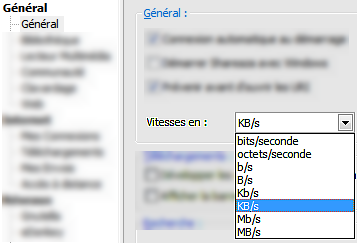
Par défaut Shareaza utilise l'unité kbps (kilo bit par seconde) qui est l'unité de vitesse utilisé par les fournisseur d'accès à internet.
Bien que les vitesses de nos lignes xDSL, soit exprimée en kb/s, il est conseillé ici, de régler sa vitesse en KB/s, qui affiche une vitesse bien plus réelle. "KB/s" signifie "Kilo Byte per second" est l'équivalent anglophone du kilo octet par seconde français (ko/s). Mais si vous souhaitez vous satisfaire psychologiquement, le réglage en kb/s fera l'illusion d'avoir un téléchargement de fou.
Petit récapitulatif :
- k = kilo = 1000 (1024)
- b = bit = 1 bit
- B = byte = 8 bits
- o = octet = 8 bits
Pour en savoir plus: Préfix Binaire.
Mon téléchargement c'est arrêté, pourquoi ?
Il est possible que les sources du téléchargement se soient déconnectées. La patience est recommandée. Si toutes fois vous trouvez l'attente trop longue, recherchez un fichier identique avec plus de sources.
Pourquoi mon fichier n'est-il pas déplacé dans le dossier "des fichiers complets" (Download) ?
Si la barre de progression n'est pas totalement noire avec un trait vert clair, le fichier n'a pas été vérifié et il ne sera pas déplacé dans le dossier "Download".

Il est possible qu'il manque quelques octets au fichier et dans ce cas le téléchargement n'est pas terminé. La patience est recommandée. Vous pouvez toutes fois forcer la vérification (en mode expert), via le clic droit, sélectionnez Propriété, onglet Action du module, puis cliquez sur "considérer que le fichier est complet à 100% et vérifier". Pour de plus ample information, consultez la rubrique "Résolution de problèmes".
Pourquoi mon fichier diminue ?
Cela se produit quand Shareaza télécharge un morceau de fichier corrompu. Il rejettera automatiquement les morceaux corrompus du fichier et les téléchargera à nouveau les morceaux manquants tant que le fichier que vous téléchargez ne sera pas identique à l'original que vous avez demandé. Développez les sources de votre téléchargement et afin de les visualiser. Tentez de voir quelle est la source qui vous transfert des morceaux de fichier corrompus puis une fois ciblée, via le clic droit bannissez-la. Une autre alternative plus drastique est possible en utilisant la fonction "Oublier toutes les connues" (clic droit/avancé/édition avancée). Cela force Shareaza à oublier les sources connues pour ce fichier, il suffit ensuite de lancer une recherche de source via le clic droit. Cela résoudra sûrement le problème si il y a une quantité suffisante de sources.
Comment est-ce que je puis limiter la largeur de bande pour les envois et les téléchargements ?
Pour limiter votre bande passante en envoi, il suffit de vous rendre sur les réglages de shareaza, via le menu Outils, module envois. Là à vous de fixé des limites de largeur de bande. Vous pouvez toute fois en passant en mode "expert" utiliser le moniteur de bande passante. (Recommandé.)
~~#0000FF:Que signifie les différentes couleur sur la barre de progrès ?~~
Les couleurs représentent les différentes pièces du fichier téléchargées, provenant de différentes sources. Par exemple, si vous téléchargiez à partir de deux sources, vous aurez deux couleurs différentes dans la barre de progrès.
~~#0000FF:Comment la barre d'upload fonctionne-t-elle ?~~
Les zones blanches sont la quantité de données que le téléchargement demande. La partie grise de la barre est ce qui n'a pas été demandé par le fichier. Et la partie (habituellement bleue) colorée qui téléchargement à cette source.
Il s'agit d'un systéme FIFO (First In First Out), cela signifie que le premier arrivé sera le premier servi.
